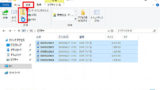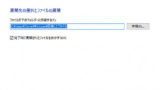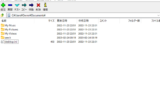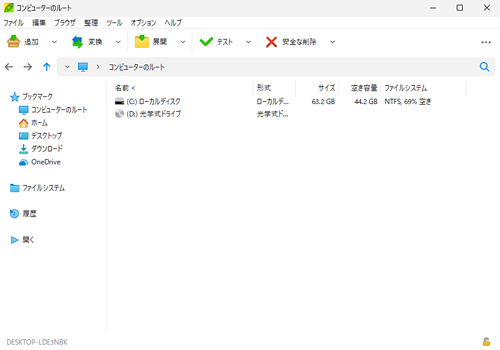
PeaZip をインストールする方法です。
PeaZip
Windows 本体に圧縮や解凍の機能が標準搭載されるようになり、一般的なファイルの圧縮や解凍であれば、追加のソフトウェアのインストールは不要になりましたが、標準機能で対応できない場合などにソフトウェアをインストールします。
「PeaZip」は、とても多くのファイル形式に対応したファイル圧縮・解凍ソフトウェアで、オープンソースで開発されています。
- 圧縮: pea, 7z, zip, arc, bz2, gz, PAQ, ZPAQ, QUAD, BALZ, BCM, tar, UPX, WIM, xz, ARC
- 解凍: 7z, ZPAQ, apk, bz, bz2, bzip2, tbz2, tbz, gz, gzip, tgz, tpz, tar, zip, zipx, z01, smzip, arj, cab, chm, chi, chq, chw, hxs, hxi, hxr, hxq, hxw, lit, cpio, deb, lzh, lha, rar, r01, 00, rpm, z, taz, tz, iso, jar, ear, war, pet, pup, pak, pk3, pk4, slp, Content, xpi, WIM, u3p, lzma86, lzma, udf, xar, dmg, hfs, part1, split, swm, tpz, kmz, xz, txz, vhd, mslz, apm, mbr, fat, ntfs, exe, dll, sys, msi, msp, ods, ots, odm, oth, oxt, odb, odf, odg, otg, odp, otp, odt, ott, gnm, doc, dot, xls, xlt, ppt, pps, pot, docx, dotx, xlsx, xltx, swf, flv, quad, balz, zpaq, paq8f, paq8jd, paq8l, paq8o, lpaq1, lpaq5, lpaq8, ace, arc, wrc, 001, pea, cbz, cbr, cba, cb7, cbt
ダウンロード
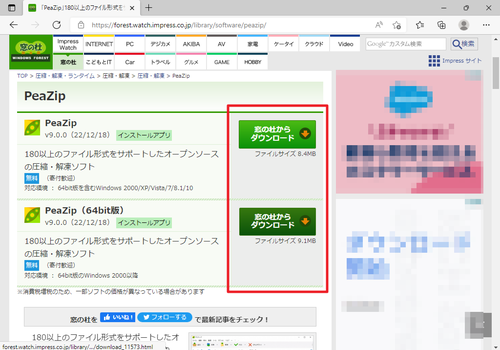
以下よりダウンロードします:
- 「PeaZip」180以上のファイル形式をサポートしたオープンソースの圧縮・解凍ソフト – 窓の杜
https://forest.watch.impress.co.jp/library/software/peazip/
この例では「peazip-9.0.0.WIN64.exe」をダウンロードしました。
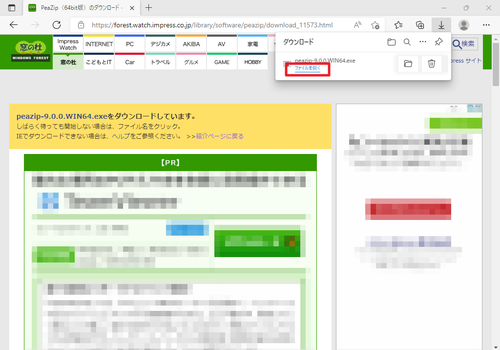
ダウンロードが完了したらファイルを開いて実行します。
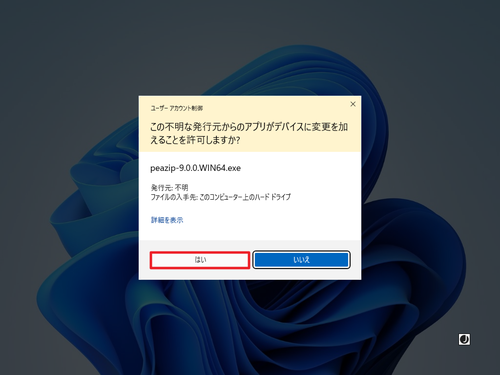
「ユーザー アカウント制御」が表示されたら[はい]をクリックします。
インストール
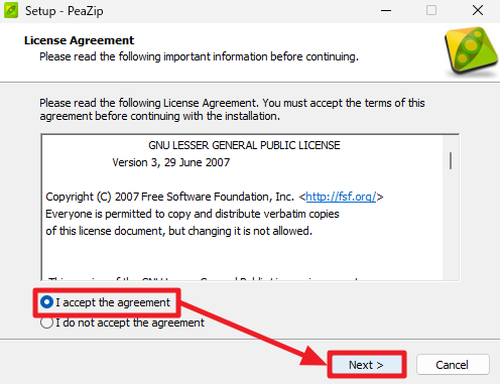
「License Agreement」が表示されたら、内容をよく確認し、同意できる場合は[I accept the agreement]を選択して[Next]をクリックします。
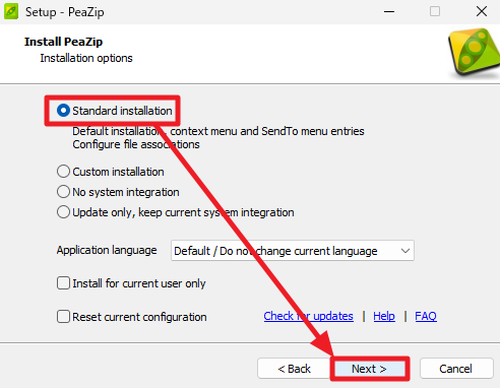
「Install PeaZip」が表示されたら[Standard installation]が選択されていることを確認して[Next]をクリックします。
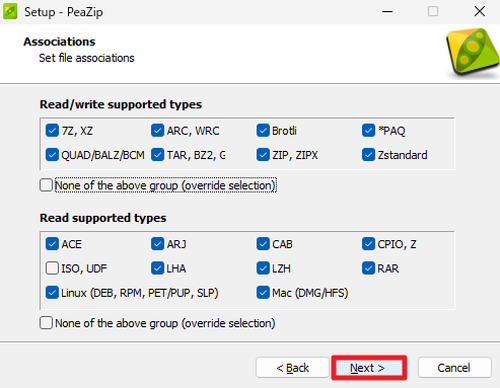
「Associations」が表示されたら[Next]をクリックします。
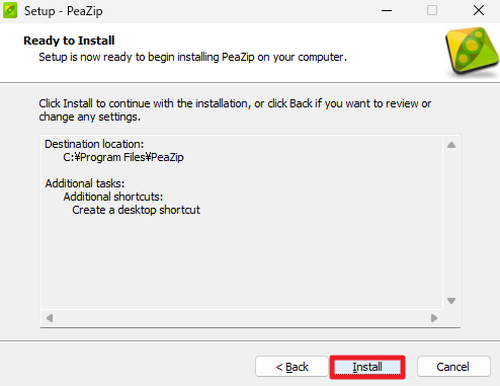
「Ready to Install」が表示されたら[Install]をクリックします。
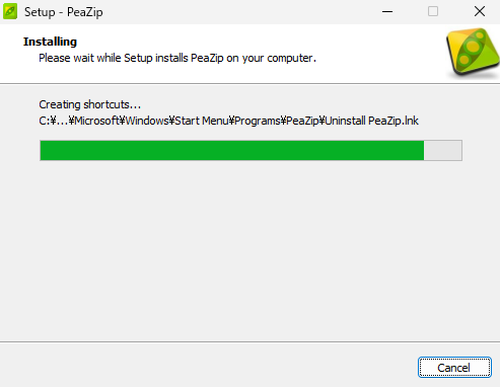
インストールが完了するまで待ちます。
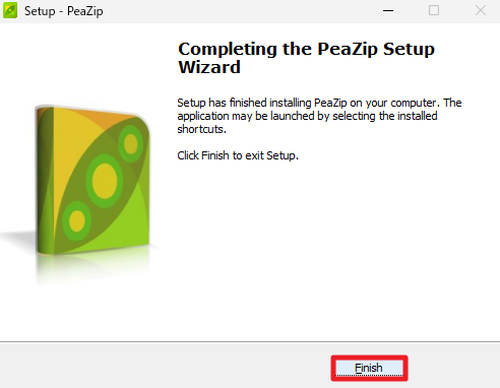
「Completing the PeaZip Setup Wizard」が表示されたら[Finish]をクリックします。
起動のしかた
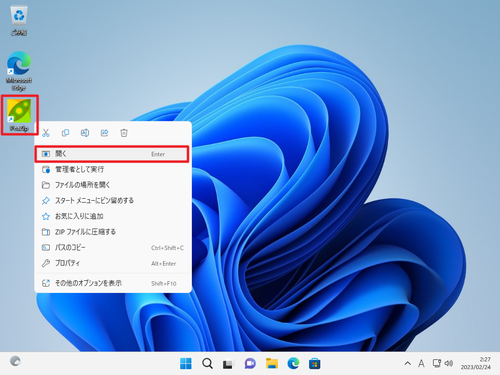
デスクトップ上に作成された[PeaZip]のアイコンをダブルクリックするか、[右クリック]して開きます。
日本語化
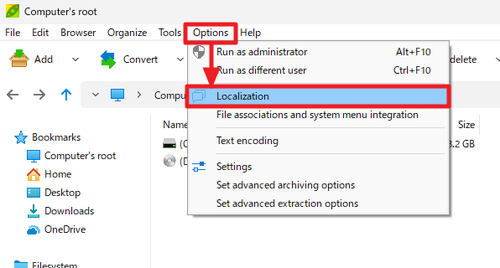
[Options]から[Localization]をクリックします。
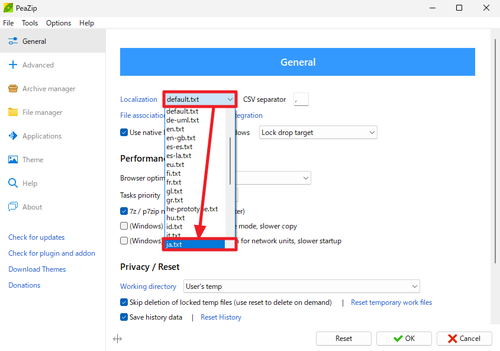
「General」の「Localization」から[ja.txt]を選択します。
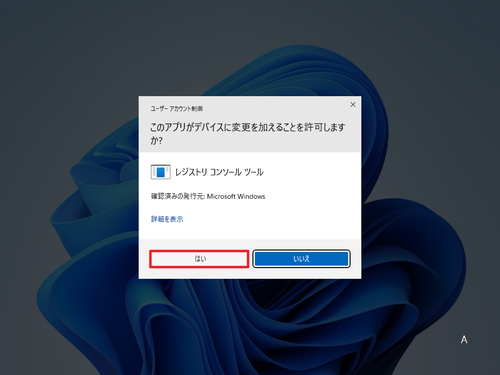
「ユーザー アカウント制御」が表示されたら[はい]をクリックします。
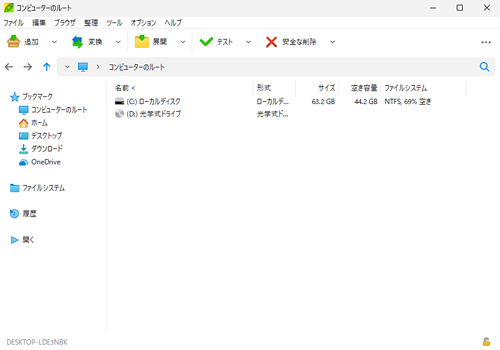
起動したところ。
圧縮する
ここでは、例として「ドキュメント」内の「seeck.txt」を圧縮して Zip ファイルにします。
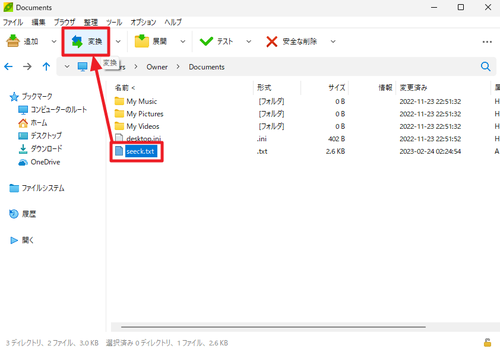
[seeck.txt]を選択して[変換]をクリックします。
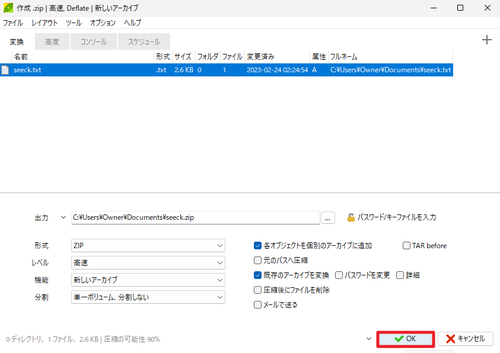
[OK]をクリックします。
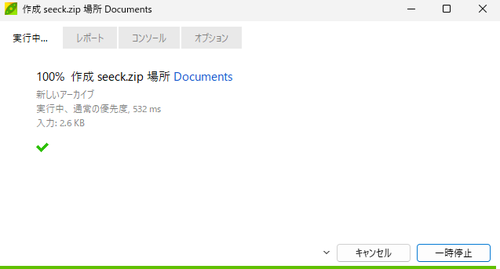
「実行中」と表示されたら完了するまで待ちます。
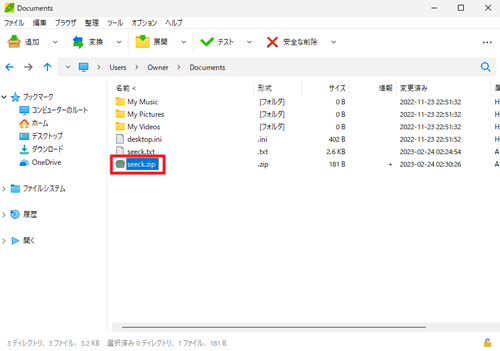
指定したファイルが圧縮され「seeck.zip」が作成されました。
解凍する
ここでは、例として圧縮されたファイル「seeck.zip」を解凍します。
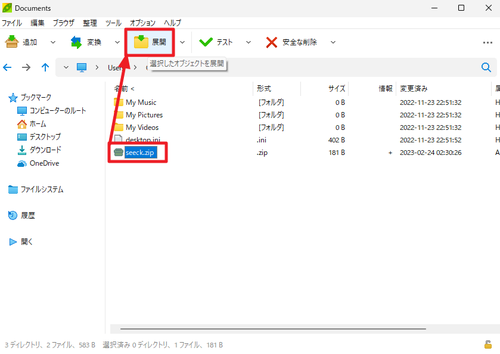
解凍したい圧縮ファイル[seeck.zip]を選択して[展開]をクリックします。
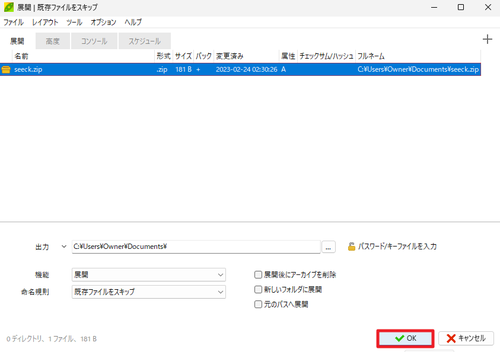
[OK]をクリックします。
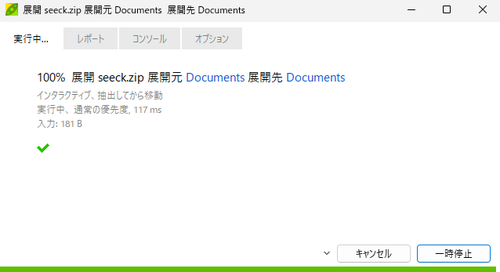
「実行中」と表示されたら完了するまで待ちます。
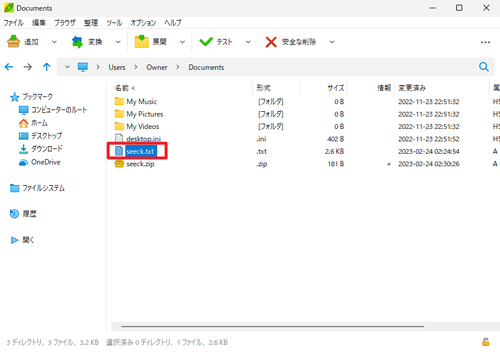
「seeck.zip」ファイルが解凍され、「seeck.txt」が取り出されました。
ファイルの削除
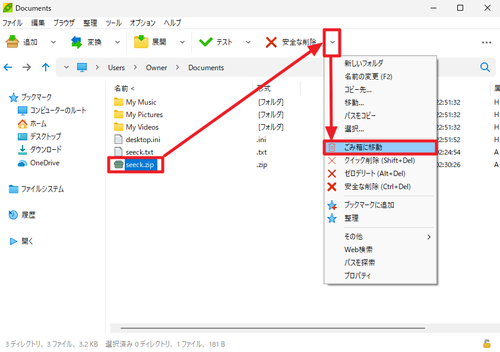
圧縮ファイルは、解凍して内容物を取り出したら不要になります。削除する場合は、ファイルを選択して「安全な削除」の隣りにある[∨]をクリック、「ごみ箱に移動」をクリックします。
関連
Windows 標準機能でファイルを圧縮する方法については、次のサポート記事をご参照ください:
Windows 標準機能でファイルを展開する方法については、次のサポート記事をご参照ください:
7-Zip のインストール方法については、次のサポート記事をご参照ください:
参考文献等
- PeaZip free archiver utility, open extract RAR TAR ZIP files
https://peazip.github.io/ - PeaZip – Wikipedia
https://en.wikipedia.org/wiki/PeaZip - PeaZip – Wikipedia
https://ja.wikipedia.org/wiki/PeaZip
注意
- 本操作例は、Windows 11 に PeaZip をインストールするものです
スポンサードリンク